ในการทำ Video Marketing โปรแกรมตัดต่อวิดีโอ คือ เครื่องมือสำคัญที่ขาดไม่ได้ เพราะช่วยผลิตวิดีโอที่บอกเล่าถึงสินค้า เรื่องราว หรือข้อมูลข่าวสาร ให้แล้วเสร็จ แล้วจึงนำเสนอไปที่กลุ่มเป้าหมายต่อไป
หากคุณเป็นผู้เริ่มต้นศึกษาวิธีการตัดต่อวิดีโอ หรือ สนใจอยากเป็น Video Creator คำถามคือ โปรแกรมไหนที่เหมาะสมจะช่วยให้คุณสร้างสรรค์วิดีโอเจ๋งๆ ขึ้นมาได้
วันนี้ผมก็เลยอยากจะแนะนำ โปรแกรมตัดต่อวิดีโอสำหรับมือใหม่ ใน PC ซึ่งผมได้คัดเลือกมาจากหลายๆ โปรแกรมในท้องตลาด ว่าเป็นเครื่องมือที่สามารถสร้างวิดีโอสวยๆ ระดับมืออาชีพ ราคาคุ้มค่า [บางโปรแกรมฟรีด้วยซ้ำ] พร้อมรวบรวมลิงก์สอนใช้งานอย่างละเอียด พร้อมแล้วเรามาเริ่มกันเลยดีกว่าครับ
(เลือกดูเฉพาะโปรแกรมที่สนใจได้ ในสารบัญนะครับ)
Shifu แนะนำ
Content shifu ยังมีบทความแนะนำซึ่งเป็น Material ที่ช่วยให้คุณสร้างสรรค์วิดิโอเจ๋งๆได้ รวมถึงเส้นทางสู่การเป็น Content Creator ดูได้ที่
- เส้นทางสู่ Content Creator อาชีพมาแรงและรายได้ไม่ธรรมดา [มือใหม่ทำได้]
- 7 แอพตัดต่อวิดิโอบนมือถือ Andriod & iOS ฟรี ไม่มีลายน้ำ
- รวมโปรแกรมสร้างกราฟิกเจ๋งๆ
- รวมฟอนต์ตัวอักษรไทย ทุกสไตล์ ฟอนต์น่ารัก วินเทจ เท่ดูดี โหลดฟรี
- รวมฟอนต์ภาษาอังกฤษสวยๆ ทั้งแบบตัวเขียน วินเทจ หรูดูดี
- โปรแกรมสร้างวีดีโอ Animation
ยาวไปอยากเลือกอ่าน
โปรแกรมตัดต่อวิดีโอสำหรับมือใหม่ ใน PC [ฟรี ไม่มีลายน้ำ]
1. LightWorks Free Edition (Windows, macOS, Linux)
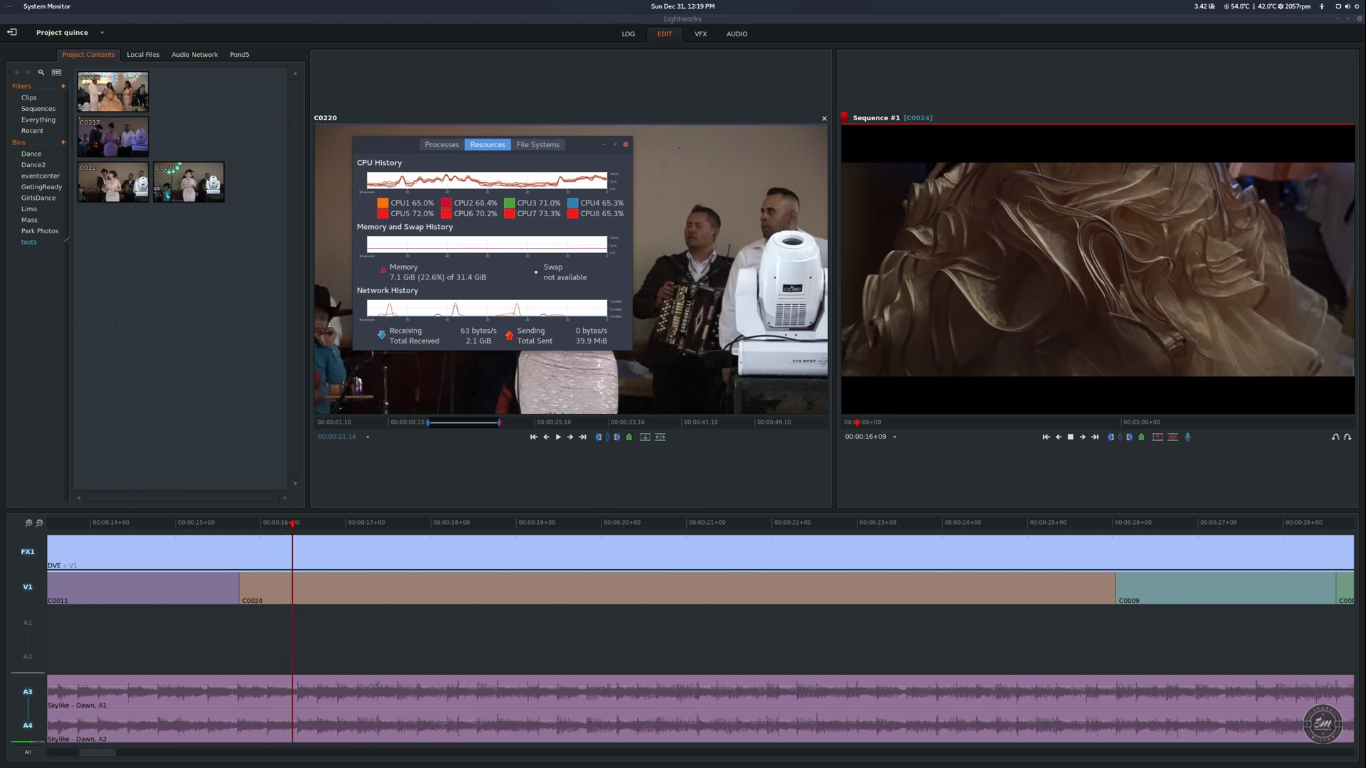
ที่มารูปภาพ: Shane Milton
LightWorks [Free Edition] คือ หนึ่งใน โปรแกรมตัดต่อวีดีโอ สำหรับมือใหม่ ฟรี ไม่มีลายน้ำ ที่เหมาะอย่างยิ่งสำหรับผู้เริ่มต้น ซึ่งประเด็นดังกล่าว เห็นพ้องต้องกันทั้งในไทยและต่างประเทศ ดังนั้นหากคุณเป็นมือใหม่ นี่คือหนึ่งโปรแกรมที่ไม่ควรพลาด
ข้อดี-จุดเด่น
- ใช้งานง่าย | LightWorks มี User Interface ที่ใช้งานง่าย หน้าต่างตัดต่อเรียบหรู ดูคลีน ไม่รกรุงรักจนเกิดพอดี ดังนั้นแม้คุณไม่มีพื้นฐานการตัดต่อวิดีโอมาก่อน ก็สามารถเข้าใจวิธีใช้งานโปรแกรมได้อย่างรวดเร็ว
- ฟีเจอร์ครบ | จุดเด่นอีกอย่างคือ LightWorks [Free Edition] มีฟีเจอร์ใช้งานในเรื่องการตัดต่อ เพิ่มข้อมูล เอฟเฟคต่างๆ แทบไม่ต่างกับตัว Pro เลย ต่างกันที่ตัวฟรี เวลา Export File ความละเอียดสูงสุดได้แค่ 720p เท่านั้น ซึ่งก็ถือว่าเพียงพอที่นำไปลงใน youtube , Facebook หรือนำเสนองานระดับทั่วไปได้แล้ว
Pro Version : $24.99 ต่อเดือน, $174.99 ต่อ 2 ปี และ $437.99 แบบจ่ายครั้งเดียว
โปรแกรมนี้เหมาะกับ: ครีเอเตอร์ นักการตลาด
วิดีโอสอนงาน LightWorks [แบบละเอียด]
- สอนการตัดต่อวิดีโอด้วย Lightworks โดยแอมเหลี่ยม
- วิธีใช้งาน Lightworks (Eng) | ฉบับเข้าใจง่าย ไม่เก่งภาษาก็รู้เรื่อง
2. Hitfilm Express (Windows, macOS)
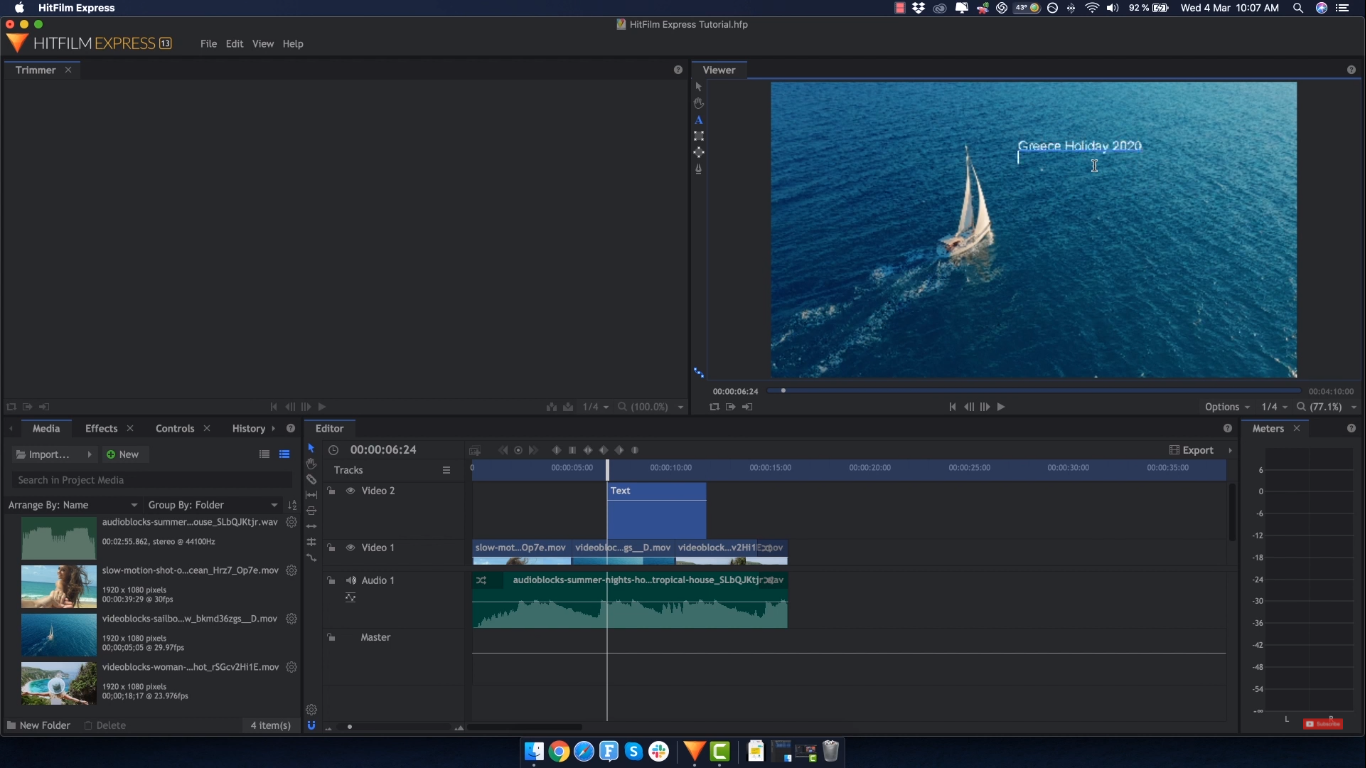
ที่มารูปภาพ: Eduard Stinga
Hitfilm Express เป็น โปรแกรมตัดต่อวิดีโอฟรี ไม่มีลายน้ำ ใน PC อีก 1 ตัว ซึ่งได้รับความนิยมอย่างมากทั้งในไทยและเทศ เพราะนอกจากฟรีเวอร์ชั่นจะไม่มีลายน้ำแล้ว ฟีเจอร์ก็เพียงพอที่จะสร้างสรรค์วิดีโอคุณภาพได้แบบสบายๆ
ข้อดี-จุดเด่น
- ใช้งานง่าย | Hitfilm Express เป็นอีกหนึ่งโปรแกรมที่ได้รับคำชื่นชมว่า มี User Interface ที่ใช้งานง่าย ดีไชน์ฟังค์ชั่นเรียบๆ เห็นแล้วเข้าใจได้ทันที
- ฟีเจอร์ระดับมืออาชีพ | แม้จะเป็น Free Version แต่ฟีเจอร์เด็ดๆ ก็มีให้ใช้เพียบ เพราะนอกจากคุณสมบัติตัดต่อภาพและเสียงพื้นฐานที่มีให้เลือกใช้แบบจุใจแล้ว ยังสามารถสร้างงานที่ซ้อบซ้อนขึ้นแบบ 3D หรือ 360 องศาได้แถมยังรองรับความละเอียดได้ถึง 4K อีกด้วย
และเนื่องด้วยความสามารถขั้นสุดของตัวโปรแกรม สามารถตัดต่อวิดีโอ สร้างหนังหรือภาพยนต์ระดับมืออาชีพได้ นั่นหมายถึงว่า เมื่อคุณสั่งสมประสบการ์ณได้ที่ และต้องการก้าวไปสู่ Professional Video Creator ก็สามารถใช้ Hitfilm Express เป็นอาวุธประจำกายได้เลย ไม่ต้องเสียเวลาไปเรียนรู้เครื่องมืออื่นแต่อย่างใด
Pro Version | สามารถเลือกซื้อแบบ Per Feature หรือ All-in Feature ในราคา 369 $
โปรแกรมนี้เหมาะกับ: นักตัดต่อวิดีโอมืออาชีพ, เอเจนซี่, นักตัดต่อภาพยนตร์
วิดีโอสอนงาน Hitfilm Express [แบบละเอียด]
3. Davinci resolve (Windows, macOS, Linux)
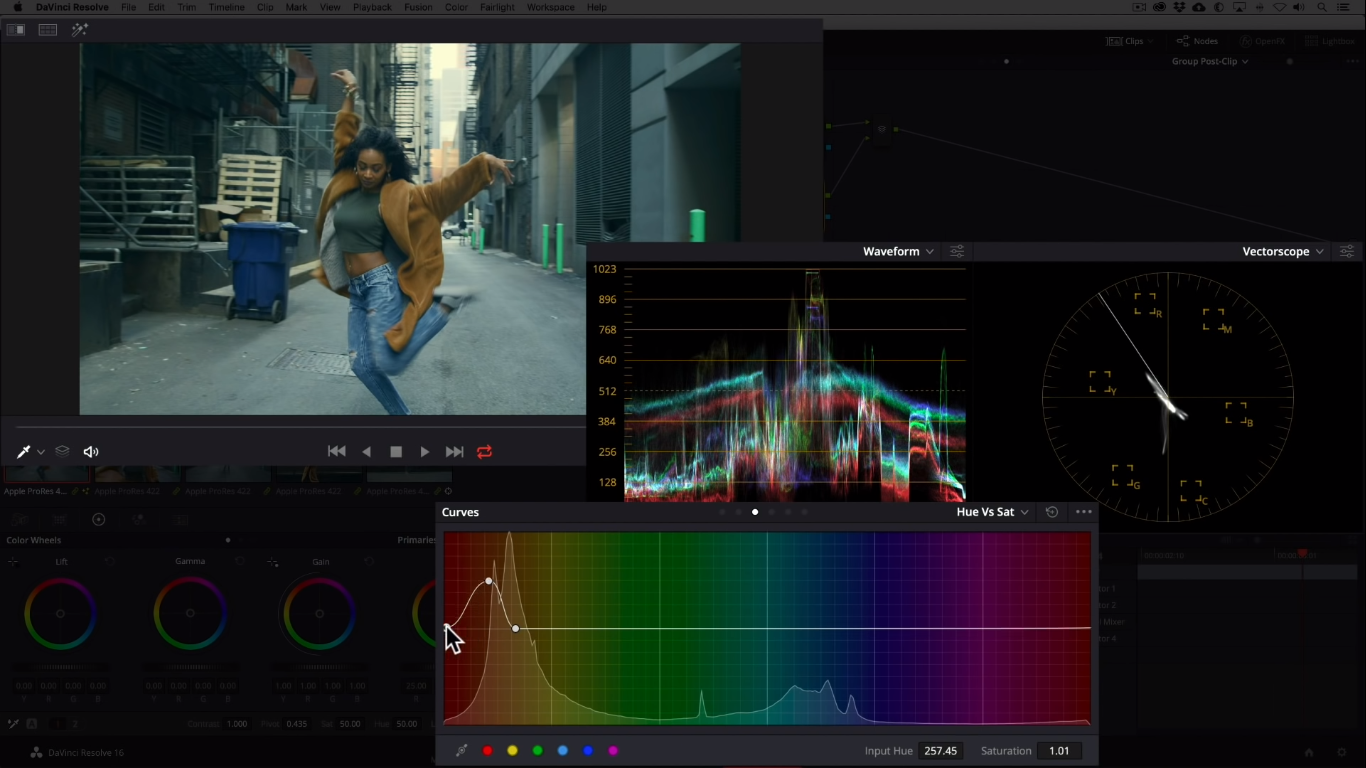
ที่มารูปภาพ: Color Grading Central
หากคุณเป็นมือใหม่ และรู้ตัวแต่แรกว่า อยากสร้างสรรค์วีดีโอที่มีความเป็นศิลปะ สีสันสวยงาม Davinci resolve คื่อเครื่องมือที่เหมาะสมกับคุณอย่างยิ่ง
ข้อดี-จุดเด่น
- เจ้าแห่งสี | สีของวิดีโอ คือองค์ประกอบสำคัญอย่างยิ่ง ทำให้วิดีโอมีความสวยงามวิจิตร โดดเด่นมีเอกลักษณ์ ลองนึกถึงเวลาคุณดูอนิเมชั่นที่สีสันฉูดฉาด หรือหนังที่สีของภาพสมจริง ดูแล้วเต็มไปด้วยอารมณ์ความรู้สึก นั่นแหละครับ ความสำคัญของสี
ซึ่งการจะผลิตภาพเคลื่อนไหวลักษณะดังกล่าว โปรแกรมตัดต่อวิดีโอจะต้องมีฟีเจอร์ปรับแต่งเรื่องสีที่ดีกว่าระดับมาตรฐานทั่วไป ซึ่ง Davinci resolve ก็ยืนหนึ่งและได้รับการยอมรับมาตลอดว่า เครื่องมือการปรับแต่งสีให้สวยงาม ดูดีมีศิลปะ นั้น เหนือกว่าโปรแกรมตัดต่อวิดีโอฟรีอื่นอย่างเห็นได้ชัด
โดย Davinci resolve [Free Version] นอกจากจะมีเครื่องมือเรื่องสีที่อลังการแล้ว คุณสมบัติพื้นฐานในเรื่องการตัดต่อวิดีโอทั้งภาพและเสียง ก็จัดมาให้แบบครบครัน ดังนั้น จึงเป็นอีกหนึ่งโปรแกรมที่น่าสนใจอย่างยิ่ง
Pro Version : DaVinci Resolve Studio 16 ราคา 299$
โปรแกรมนี้เหมาะกับ: นักตัดต่อมืออาชีพ, นักตัดต่อภาพยนตร์, เอเจนซี่
วิดีโอสอนงาน DaVinci Resolve [แบบละเอียด]
- สอน DaVinci Resolve ตั้งแต่ติดตั้งจนตัดต่อเป็น โดย KanexKane
- สอนเครื่องมือ DaVinci Resolve ขั้นพื้นฐาน โดย TigerNoyStudio
- สอนใช้เครื่องมีอสี DaVinci Resolve คลิปเดียวจบ โดย Thaiphotos
4. VSDC Free Video Editor (Windows)
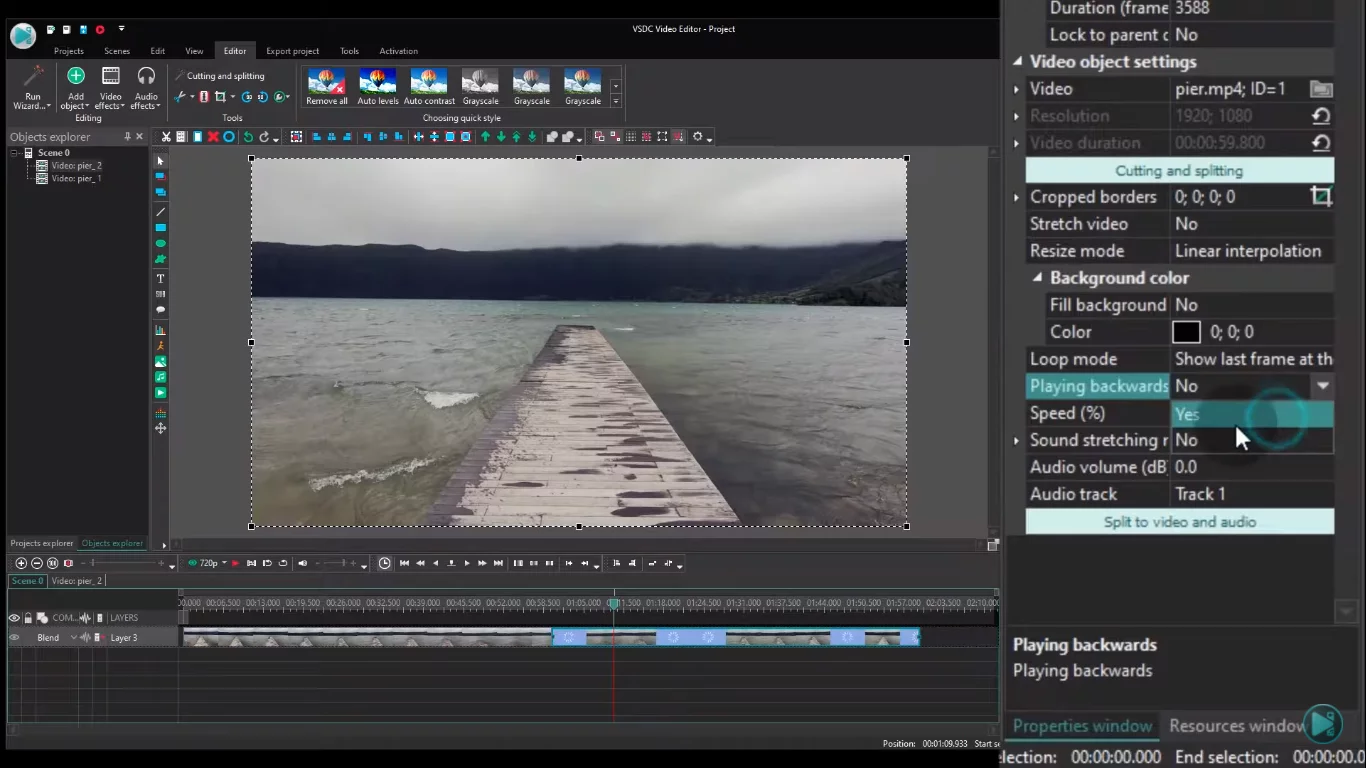
VSDC เป็นหนึ่งในโปรแกรมตัดต่อวิดิโอฟรี ไม่มีลายน้ำ ที่ได้รับความนิยมมายาวนาน เรามาดูจุดเด่นของโปรแกรมนี้กันดีกว่าครับ
ข้อดี-จุดเด่น
- กินทรัพยากรต่ำ | หนึ่งในปัญหาที่ผู้ใช้งานโปรแกรมตัดต่อวิดิโอมักพบคือ โปรแกรมใช้ทรัพยากรเครื่อง (CPU, Ram, Display Card) จำนวนมาก หากคอมพิวเตอร์ของคุณสเปคไม่แรงมาก อาจพบปัญหาโปรแกรมทำงานล่าช้า หรือ อาจเกิด Error ได้
VSDC เป็นหนึ่งในโปรแกรมที่ได้รับการยกย่องว่า กินทรัพยากรเครื่องต่ำ เมื่อเทียบกับโปรแกรมตัดต่ออื่นๆ ดังนั้นแม้คอมพิวเตอร์ของคุณมีสเปคระดับธรรมดา ก็สามารถใช้งานได้อย่างลื่นไหล รวดเร็วครับ - ฟีเจอร์ครบ | VSDC [Free Edition] มีฟีเจอร์เพียงพอที่จะสร้างสรรค์งานระดับคุณภาพได้อย่างสบายๆ ไม่ว่าจะเป็นการตัดต่อภาพ เสียง แปลงไฟล์ หรือเอฟเฟคพื้นฐาน ก็มีให้เลือกใช้หลากหลายครับ
โปรแกรมนี้เหมาะกับ: นักเรียน-นักศึกษา, นักการตลาด, พนักงานราชการ
5. Shotcut (Windows, macOS, Linux)
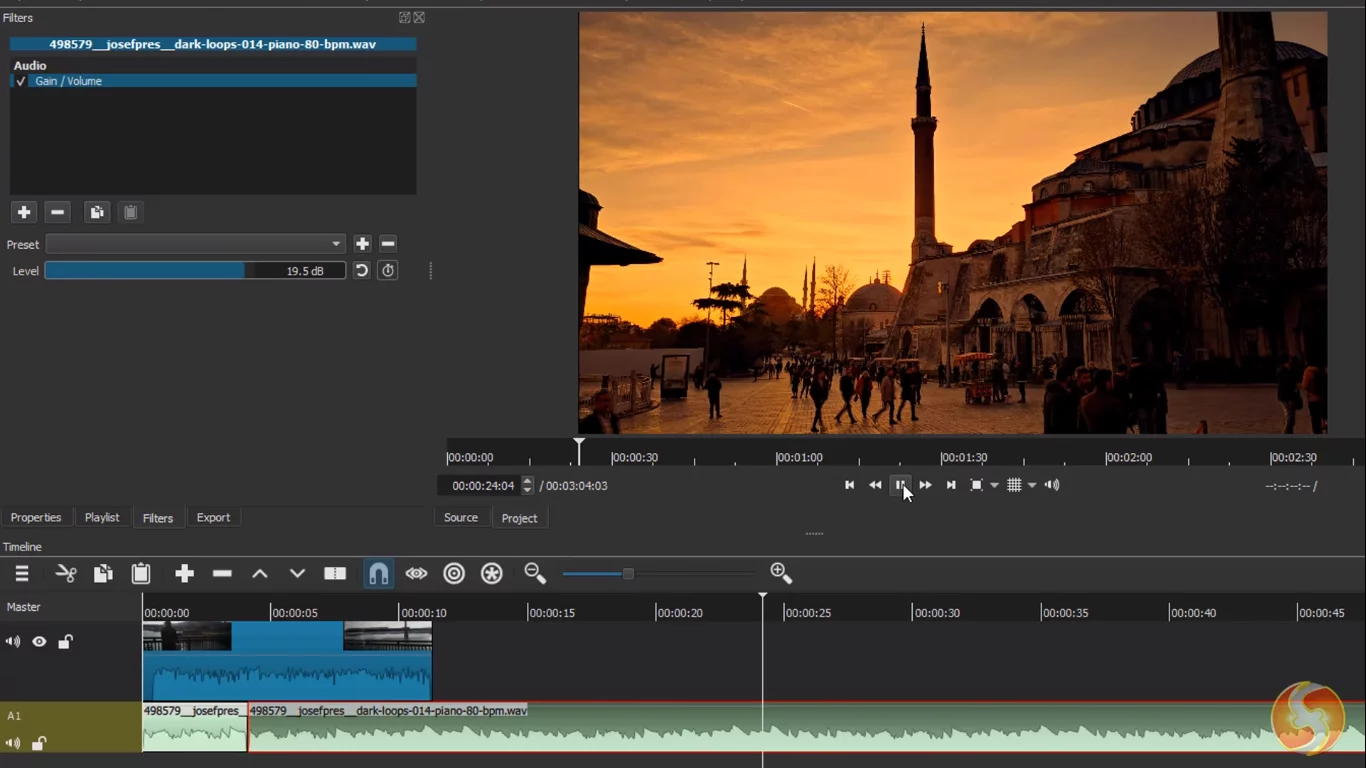
ข้อดี-จุดเด่น
- ฟีเจอร์สุดเจ๋ง | Shotcut เป็นอีก 1 โปรแกรมได้รับการยอมรับว่า ถ้าเปรียบเทียบกับ Free Video Editor ด้วยกัน Shotcut ถือว่ามีฟีเจอร์จำนวนมาก และ มีความ advance ในระดับต้นๆ ไม่ว่าจะเป็นการปรับโทนสี การตัดแต่งวิดีโอ การปรับคุณภาพของวิดีโอ และการใส่เอฟเฟคต่างๆ เป็นต้น ดังนั้น ถ้าคุณสนใจโปรแกรมฟรีที่มีฟีเจอร์เจ๋งๆล่ะกัน Shotcut ก็เหมาะกับคุณเป็นอย่างยิ่งครับ
โปรแกรมนี้เหมาะกับ: นักเรียน-นักศึกษา, พนักงานราชการ, ผู้ใช้งานทั่วไป
6. OpenShot Video Editor (Windows, macOS, Linux)
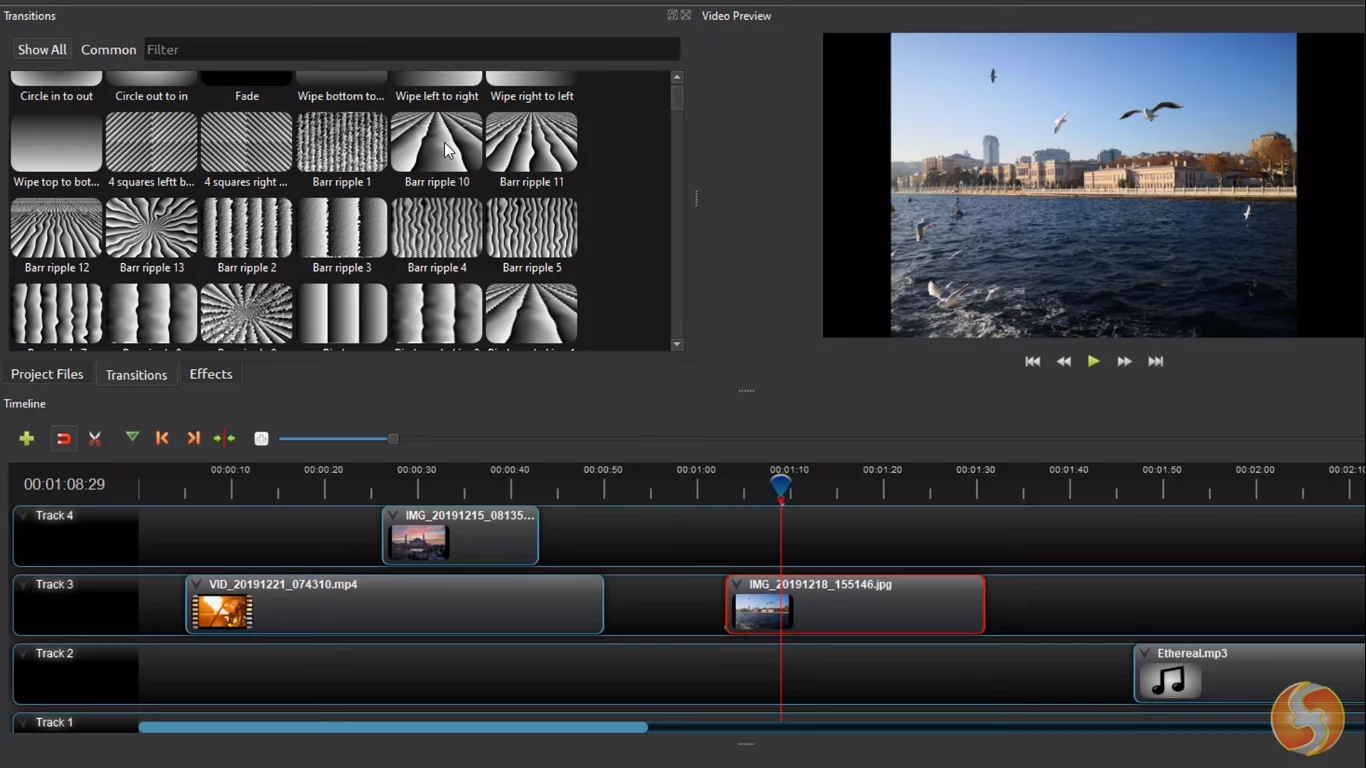
ข้อดี-จุดเด่น
- ใช้งานง่าย | Openshot เป็นโปรแกรมทำวิดีโอฟรี มีระบบการตัดต่อที่ง่ายดาย ส่วนใหญ่คือการลากวาง โดยคุณสามารถเลือกเอฟเฟคที่ชอบ นำมาลากใส่วิดีโอของคุณ แล้วโปรแกรมจะใส่เอฟเฟคให้คุณแบบอัตโนมัติ
โปรแกรมนี้เหมาะกับ: นักเรียน-นักศึกษา, นักเขียน, นักการตลาด
โปรแกรมตัดต่อวิดีโอใน PC [Windows, macOS] ระดับมืออาชีพ
1. Adobe Premiere Pro (Windows, macOS)
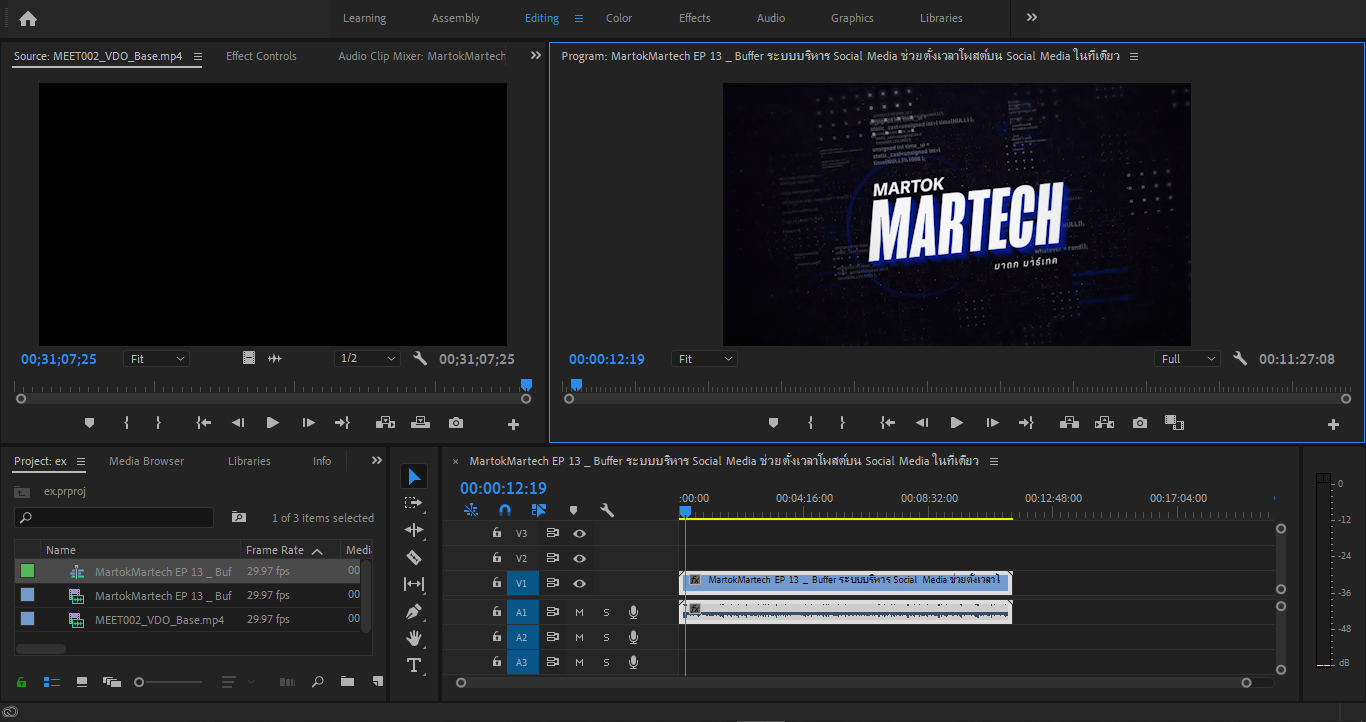
Adobe Premiere Pro คือ โปรแกรมตัดต่อวิดีโอ Windows และ Mac ยอดนิยมตลอดกาล จึงไม่แปลกที่นี่คือหนึ่งเครื่องมือที่เรายินดีนำเสนอ
ข้อดี-จุดเด่น
- ตัวเดียวจบ| หากจะนิยามคุณสมบัติของโปรแกรมนี้ด้วยคำสั้นๆ ก็ต้องใช้คำว่า “มีทุกสิ่งที่ต้องการ” ไม่ว่าคุณจะต้องการเครื่องมือตัดต่อภาพและเสียงแบบไหน หรือ เอฟเฟคอลังการเท่าไหร่ก็ตาม โปรแกรมนี้มีให้คุณอย่างครบถ้วน
- เชื่อมต่อกับเครื่องมืออื่น | ในการทำวิดีโอระดับมืออาชีพ บ่อยครั้งที่เราต้องต่อต่อภาพนิ่ง หรือเสริมบางอย่างบนภาพหน้าจอ เพื่อให้งานออกมาดีที่สุด ซึ่ง Adobe Premiere Pro ก็ตอบโจทย์นี้ได้อย่างสมบูรณ์ โดยสามารถทำงานร่วมกับ Adobe After Effect และ Adobe Photoshop ได้ทันที ทำให้การสร้างวิดีโอสะดวกรวดเร็วมาก
- หาข้อมูลง่าย | เนื่องด้วย Premiere Pro ยืนหนึ่งครองใจนักตัดต่อวิดีโอมายาวนาน ส่งผลให้มี knowledge community ที่แข็งแรงสุดๆ มีชุมชนผู้ใช้ทั้งไทยและเทศให้คุณเข้าไปหาข้อมูล วิธีใช้งาน และวิธีแก้ปัญหา ได้อย่างสบาย คุณสามารถหาวิดีโอสอนใช้งานใน youtube สอนแต่ต้นจนเชี่ยวชาญ โดยไม่ต้องเสียเงินสักบาทด้วยซ้ำ
ราคา: $20.99 /เดือน (จ่ายรายปี) หรือ $239.88 /ปี (จ่ายรายปี) หรือ $31.49/เดือน (จ่ายรายเดือน)
โปรแกรมนี้เหมาะกับ: นักตัดต่อมืออาชีพ, เอเจนซี่, ครีเอเตอร์
ข้อมูลเพิ่มเติม: Adobe Premiere Pro
รวมถึงคลิปนี้เป็น Tutorial & Tip ที่ทีมของเราเคยมาแนะนำกันด้วย
2. Final Cut Pro (macOS)
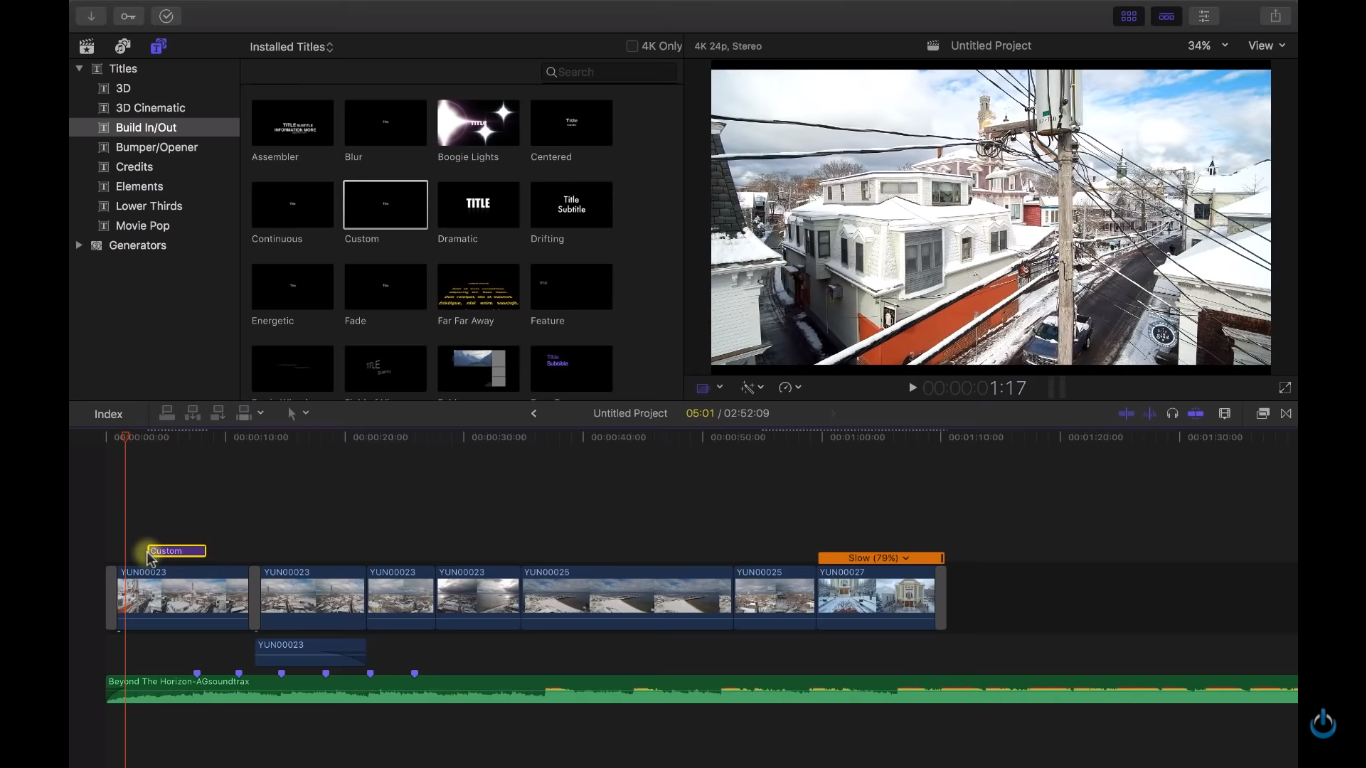
ที่มารูปภาพ: Tech Talk America
Final Cut Pro เป็นโปรแกรมตัดต่อขั้นเทพของ Apple ที่ใช้ได้บน Mac ถือเป็นอีกหนึ่งโปรแกรมที่ได้รับความนิยมไม่หนีจาก Adobe Premiere Pro สักเท่าไหร่
ข้อดี-จุดเด่น
- ฟีเจอร์ครบ | Final Cut Pro ได้รับการยกย่องว่า เสมือนมีสตูดิโอตัดต่อระดับ Hollywood อยู่ในบ้าน ซึ่งก็ไม่ใช่เรื่องเกินจริงครับ เพราะมันถูกใช้การตัดต่อภาพยนตร์ดังๆ มามากมายแล้วเช่น The Social Network, X-Men Origins และ 300 เป็นต้น จึงเป็นการการันตีคุณภาพได้เป็นอย่างดี
- ราคาคุ้มค่า | Final Cut Pro มีราคาแบบ lifetime ประมาณ $299.99 ซึ่งถือว่าคุ้มค่าและถูกมาก เมื่อเทียบกับฟีเจอร์ที่ได้ และ โปรแกรมอื่นที่มีคุณสมบัติใกล้เคียงกัน
ราคา: $299.99
โปรแกรมนี้เหมาะกับ: นักตัดต่อมืออาชีพ, นักตัดต่อภาพยนตร์
3. Sony Vegas (Windows)
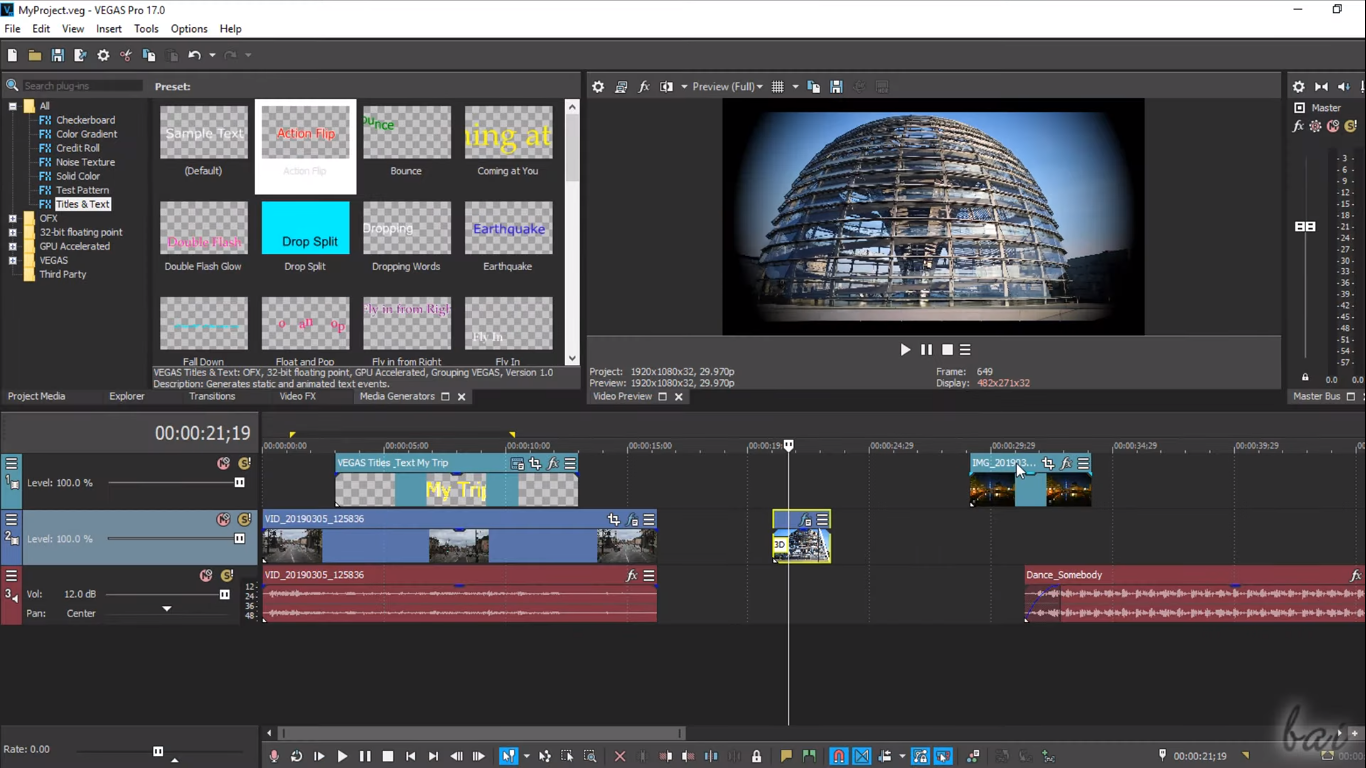
ที่มารูปภาพ: bai
โปรแกรมตัดต่อวีดีโอ Sony Vegas [โดยปัจจุบันเปลี่ยนชื่อเป็น Vegas แล้ว] เป็นอีกหนึ่งโปรแกรมยอดนิยมในไทย ซึ่งเหมาะสำหรับนักตัดต่อตั้งแต่ระดับมือสมัครเล่น ไปจนถึงมืออาชีพ
ข้อดี-จุดเด่น
- ใช้งานง่าย | จุดเด่นที่ Vegas คือ User Interface ที่เรียบง่าย ใช้งานสะดวก หน้าต่างตัดต่อแม้จะดูพื้นๆไปบ้าง (ความเห็นส่วนตัว) แต่ข้อดีคือ ช่วยให้ผู้ตัดต่อเข้าถึงเครื่องมือที่จำเป็นได้อย่างรวดเร็วและง่ายดาย จึงเป็นอีกหนึ่งโปรแกรมที่ผู้เริ่มต้นตัดต่อนิยมใช้ ด้วยความเรียง่ายแต่ทรงประสิทธิภาพของมันนั่นเอง
- ฟีเจอร์ครบ | ขึ้นชื่อว่าโปรแกรมเสียเงิน ยังไงฟีเจอร์ตัดต่อก็ต้องจัดเต็มอย่างแน่นอน เป็นอีกโปรแกรมหนึ่งที่ได้รับการรีวิวว่า มีเครื่องมือและเอฟเฟคเพียงพอสำหรับสร้างสรรค์วิดีโอระดับมืออาชีพอย่างแน่อน
ราคา: $49.99 สำหรับ Vegas Movie Studio, $79.99 สำหรับ Vegas Movie Studio Platinum, $139.00 สำหรับ Vegas Movie Studio Suite, $299.00 สำหรับ Vegas Pro Edit, $349.00 สำหรับ Vegas Pro และ $449.00 สำหรับ Vegas Pro Suite
โปรแกรมนี้เหมาะกับ: ผู้ใช้งานทั่วไป, ยูทูปเบอร์, เอเจนซี่
สรุป
และนี่ก็คือ โปรแกรมตัดต่อวิดีโอสำหรับมือใหม่ ทั้ง 9 ตัว อัปเดตปี 2024 ที่ผมได้รวบรวมและสรุปมาให้ หวังว่าจะเป็นประโยชน์กับทุกๆ คนนะครับ
เพราะโปรแกรมตัดต่อในปัจจุบันนี้มีอยู่มากมาย คงจะเสียเวลาแย่หากคุณต้องมานั่งดาวน์โหลดเองทั้งหมด
และอีกข้อสังเกตที่พบคือ จะเห็นได้ว่าโปรแกรมที่ฟีเจอร์ฟังก์ชันน้อย จะใช้งานง่าย และก็ราคาถูก ส่วนโปรแกรมที่ฟีเจอร์ฟังก์ชันเยอะ ก็จะใช้งานยาก และราคาแพง ซึ่งโปรแกรมแต่ละตัวนั้นมันมีข้อดีของตัวเอง มันแค่ถูกสร้างขึ้นมาเพื่อให้กลุ่มผู้ใช้งานที่ต่างกันเท่านั้นเอง
เพราะฉะนั้น นอกจากอ่านบทความของผมบทความนี้แล้ว ผมแนะนำให้เข้าไปศึกษาโปรแกรมแต่ละตัวก่อนที่จะตัดสินใจซื้อ หรือโหลดโปรแกรมตัดต่อวีดีโอมาใช้งาน เพื่อที่ว่าจะได้เลือกโปรแกรมที่เหมาะกับการใช้งานของคุณมากที่สุด
ไม่มีคำว่าโปรแกรมไหนดีกว่ากัน มีแต่คำว่าโปรแกรมไหนเหมาะกับการใช้งานมากกว่ากัน 🙂
ตาคุณแล้ว
หลังจากที่ลองอ่าน และลองเข้าไปศึกษาดูแล้ว คุณชอบตัวไหนที่สุดครับ? หรือคุณใช้ตัวไหนอยู่ แล้วมันดี ไม่ดียังไงบ้าง? มาคุยกันต่อได้ในคอมเมนต์เลยครับ

![Facebook Ads for Conversion [In-Class] - Batch 6](https://no-cache.hubspot.com/cta/default/3944609/ae6a4e75-da2f-41db-a183-035590ae8305.png)
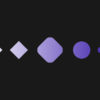
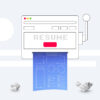




Shotcut – ค่อนข้างใช้งานยาก เมนูไม่ค่อยสื่อให้เข้าใจในการใช้งาน
Hitfilm Express – ฟรี แต่มีลายน้ำคาดแบบโดนเด่น ตรงกึ่งกลางตลอดทั้งคลิป